Paypal là gì và tính năng như thế nào thì vui lòng cho mình không giải thích nữa tốn thời gian nhé ! Vì nó là một sản phẩm mà hầu như chúng ta đã quen mặt quá rồi

Điều kiện cần và đủ khi tạo tài khoản là bạn phải có một thẻ tín dụng quốc tế được Paypal cho phép sử dụng, các loại thẻ được cho phép là Visa Card, Master Card và American Express. Trong bài viết này, tôi sử dụng thẻ VISA Debit đăng ký tại ngân hàng Á Châu ACB. Bạn có thể đăng ký làm thẻ VISA trực tuyến tại đây, nhân viên trung tâm thẻ ACB sẽ liên lạc lại với bạn để xác nhận thông tin và hướng dẫn nhận thẻ.
Để đăng ký tài khoản Paypal bạn truy cập website www.paypal.com , giao diện trang chủ như hình dưới. Có 2 nội dung mà bạn cần quan tâm đó là Account login ở bên trái và tính năng Sign up ở phía trên, trong hình dưới 2 thông tin này được mình bo khung đỏ để bạn nào chưa sử dụng lần nào có thể dễ dàng nhận ra:

Trang chủ Paypal

Chọn loại tài khoản bạn muốn tạo

Tính năng của các loại tài khoản Paypal


Form đăng ký tài khoản Paypal
Do thẻ Visa của tôi chưa được kích hoạt và muốn tìm hiểu thêm thông tin về Paypal nên tôi bỏ qua bước này và click Go to my Account để truy cập vào tài khoản của mình. Tôi sẽ hoàn thành bước khai báo thông tin tài khoản sau

Bạn để ý khung phía bên tay trái đã được tôi đánh dấu đỏ, đó là các thông tin bạn cần phải hoàn thành trước khi tài khoản của bạn có thể được sử dụng đầy đủ các tính năng. Việc kích hoạt tài khoản của bạn bao gồm 3 bước sau :
- Xác nhận lại địa chỉ email
- Xác thực thẻ tín dụng
- Đọc Policy mới nhất để có thể sử dụng tài khoản của mình đúng mục đích và dễ dàng hơn.
Xác nhận thông tin qua địa chỉ email
Đây là email tôi nhận được từ Paypal:Nội dung email này cung cấp 1 đường dẫn để kích hoạt thông qua hình ảnh Link your card và một dãy số gồm 20 chữ số để trong trường hợp bạn không thể click vào nút bạn có thể nhập dãy số vào khung kích hoạt.
Sau khi click vào nút Link your card bạn sẽ được yêu cầu xác nhận lại mật khẩu tài khoản nhằm truy cập vào tài khoản Paypal của bạn.

Nhập lại mật khẩu truy cập tài khoản Paypal của bạn
Sau khi hoàn tất việc lựa chọn 2 câu hỏi bảo mật, bạn đã hoàn tất khâu kích hoạt tài khoản qua địa chỉ email rồi đó.
Xác nhận tài khoản thẻ tín dụng
Để xác nhận tài khoản thẻ, bạn cần kích hoạt thẻ Visa Debit của mình và có một số tiền nhất định trong tài khoản. Nếu chưa có mục đích sử dụng trong giai đoạn này, bạn có thể nạp một số tiền nho nhỏ khoản 10$ để thực hiện công việc kích hoạt. Hãy đi thẳng đến Ngân hàng bạn làm thẻ và nạp tiền vào thẻ. Bạn cũng đừng quên yêu cầu nhân viên ngân hàng tạo 1 tài khoản trực tuyến trên website www.acb.com.vn để có thể kiểm tra giao dịch (sẽ cần thiết khi kích hoạt).Tiếp theo việc xác nhận, ta tiến hành click vào link được cung cấp ở trang chủ để kích hoạt tài khoản thẻ (hoặc bạn có thể click Continue ở hình phía trên để sang trang xác nhận Credit Card).
Trước khi thực hiện bước này bạn cần nạp một số tiền nhất định vào tài khoản VISA của mình. Lời khuyên cho các bạn là nạp ít ít thôi nếu bạn chưa có nhu cầu sử dụng. Sau khi nạp tiền và kiểm tra trên website của ngân hàng đã có tiền, bạn tiến hành tiếp việc xác nhận thông tin thẻ tín dụng như hình trên.

Thẻ credit đã được active

Hướng dẫn lấy 4 số kích hoạt của Paypal

Thông báo thanh toán 1.95$ từ Paypal

Hoàn tất việc xác thực tài khoản thẻ tín dụng

Lưu ý: Trong một số trường hợp Palpay yêu cầu bạn phải xác nhận địa chỉ thanh toán đã đăng ký với Paypal như trường hợp bên dưới đây:

Xác nhận địa chỉ với Palpal
Chúc các bạn thành công và nhanh chóng hòa nhập xu thế thương mại toàn cầu.

_________________________________________
Tạo nhiều tài khoản Paypal phụ từ tài khoản chính:
Tạo nhiều tài khoản PP từ 1 tài khoản chính:
các anh em đăng nhập vào acc PP rồi làm theo hình dưới:
chon profile rồi chọn add/edit mail
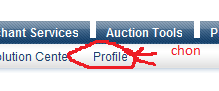
Chọn phần add ở góc trang

điền email bạn muốn tạo thành địa chỉ PP phụ
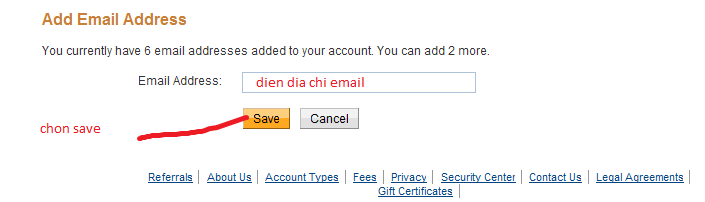
nhấn save
khi đó địa chỉ email bạn vừa mói add ghi là unconfimed, paypal sẽ gửi cho bạn một lá thư yêu cầu verified đia chỉ email.
Bạn cần log vào địa chỉ email bạn vừa mới add để confimed .
Nhấn vào confim link trong mail, trong cửa sổ mới bạn điền pass của acc chính , xong xuôi, vậy là bạn có thêm 1 acc PP phụ nữa. bạn có thể dùng acc phụ này nhận $ như tài khoản chính mà ko sợ bị đụng hàng
cách này mình thấy rất hữu dụng cho những bạn đang chơi papal wishlist.
các anh em đăng nhập vào acc PP rồi làm theo hình dưới:
chon profile rồi chọn add/edit mail
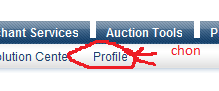
Chọn phần add ở góc trang

điền email bạn muốn tạo thành địa chỉ PP phụ
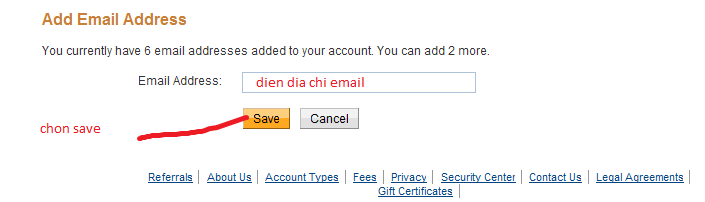
nhấn save
khi đó địa chỉ email bạn vừa mói add ghi là unconfimed, paypal sẽ gửi cho bạn một lá thư yêu cầu verified đia chỉ email.
Bạn cần log vào địa chỉ email bạn vừa mới add để confimed .
Nhấn vào confim link trong mail, trong cửa sổ mới bạn điền pass của acc chính , xong xuôi, vậy là bạn có thêm 1 acc PP phụ nữa. bạn có thể dùng acc phụ này nhận $ như tài khoản chính mà ko sợ bị đụng hàng

cách này mình thấy rất hữu dụng cho những bạn đang chơi papal wishlist.
________________________________________
Có Thể Đăng Kí Sử Dụng Nhiều Tài Khoản PayPal?
Có nhiều ý kiến cho rằng một người chỉ được phép sở hữu 1 tài khoản PayPal và không được phép tạo thêm bất kỳ tài khoản nào nữa. Như vậy là đúng hay sai? Thực hư của chuyện này là như thế nào? Hôm nay Paypalviet xin chia sẻ để các bạn quan tâm đến vấn đề này cùng biết.
Tóm Lại:
* Bạn không thể đăng kí nhiều tài khoản PayPal nếu cùng một loại (cùng Premier, cùng Personal).
* Bạn chỉ có thể có 2 tài khoản PayPal nếu nó khác loại, và phải có 2 Credit Card. * Bạn có thể đăng kí nhiều tài khoản PayPal với tên khác nhau, credit card khác nhau, với điều kiện không nên đăng nhập trong cùng 1 IP, cùng 1 trình duyệt.
* Nếu bị PayPal phát hiện bạn sử dụng cùng lúc nhiều tài khoản PayPal, bạn sẽ bị limit tài khoản, trường hợp xấu nhất là toàn bộ tài khoản của bạn đều bị limit.
Mấy ngày gần đây, có khoảng 6-7 bạn email cho mình hỏi là liệu họ có thể tạo hơn một tài khoản PayPal mang tên mình hay không? Paypalviet cũng chưa từng thử nên đành cất công tìm kiếm và cuối cùng cũng có được câu trả lời chính thức cho các bạn.
Theo thông tin mà mình có được thì một cá nhân có quyền tạo được tối đa 2 tài khoản PayPal một cách hợp pháp mà không lo bị vi phạm chính sách của mạng này. Tuy nhiên, các tài khoản đó sẽ phải đáp ứng các yêu cầu mà PayPal đưa ra.
Yêu cầu khi đăng ký và xác thực 2 tài khoản PayPal của bạn:
* 2 tài khoản không được cùng loại: Nghĩa là nếu bạn đã có một tài khoản dạng Personal thì không thể tạo thêm tài khoản Personal khác dưới cùng một tên, địa chỉ… Như vậy là bạn chỉ có thể tạo thêm một tài khoản thứ 2 dạng Premier/Business.
* 2 tài khoản Personal/Premier + Business có thể trùng tên, ngày tháng năm sinh, địa chỉ nhưng phải đảm bảo là không được dùng chung credit card để xác thực. Điều này có nghĩa là khi bạn tạo 2 tài khoản thì bạn phải có ít nhất 2 tài khoản ngân hàng ở 2 ngân hàng khác nhau và do đó credit card cũng sẽ khác nhau cho dù tên và các thông tin cá nhân là trùng lặp. Việc tạo nhiều tài khoản ở các ngân hàng khác nhau rất đơn giản nên các bạn có thể dễ dàng làm được.
Bạn không tin nó là thật và cho rằng Paypalviet chỉ đoán trên cảm nhận cá nhân? Không phải thế. Thông tin này là chính thống và bạn có thể xem tại link sau trên trang PayPal để biết rõ hơn. Đơn giản thông tin này ít được nhiều blogger Việt Nam biết đến do rào cản ngôn ngữ. Đây là nguyên văn bằng TA để các bạn tham khảo:
*************************************
Can I have multiple PayPal accounts?
Yes. You can have one Personal account and one Premier or Business account. You can add more email addresses, debit or credit cards, and bank accounts to your account, but each account must have its own email address and financial information. You can also upgrade your Personal account to a Premier or Business account.
*************************************
Bây giờ thì các bạn yên tâm rồi nhé. Tha hồ kinh doanh trực tuyến và kiếm tiền trên mạng mà không lo thiếu công cụ hỗ trợ thang toán.
_________________________________________
Bị Limit Vì Tạo Nhiều Tài Khoản PayPal Và Cách Gỡ Bỏ Limit
Có nhiều ý kiến cho rằng một người chỉ được phép sở hữu 1 tài khoản PayPal và không được phép tạo thêm bất kỳ tài khoản nào nữa. Như vậy là đúng hay sai? Thực hư của chuyện này là như thế nào? Hôm nay Paypalviet xin chia sẻ để các bạn quan tâm đến vấn đề này cùng biết.
Tóm Lại:
* Bạn không thể đăng kí nhiều tài khoản PayPal nếu cùng một loại (cùng Premier, cùng Personal).
* Bạn chỉ có thể có 2 tài khoản PayPal nếu nó khác loại, và phải có 2 Credit Card.
* Bạn có thể đăng kí nhiều tài khoản PayPal với tên khác nhau, credit card khác nhau, với điều kiện không nên đăng nhập trong cùng 1 IP, cùng 1 trình duyệt.* Nếu bị PayPal phát hiện bạn sử dụng cùng lúc nhiều tài khoản PayPal, bạn sẽ bị limit tài khoản, trường hợp xấu nhất là toàn bộ tài khoản của bạn đều bị limit.
Theo thông tin mà mình có được thì một cá nhân có quyền tạo được tối đa 2 tài khoản PayPal một cách hợp pháp mà không lo bị vi phạm chính sách của mạng này. Tuy nhiên, các tài khoản đó sẽ phải đáp ứng các yêu cầu mà PayPal đưa ra.
Yêu cầu khi đăng ký và xác thực 2 tài khoản PayPal của bạn:
* 2 tài khoản không được cùng loại: Nghĩa là nếu bạn đã có một tài khoản dạng Personal thì không thể tạo thêm tài khoản Personal khác dưới cùng một tên, địa chỉ… Như vậy là bạn chỉ có thể tạo thêm một tài khoản thứ 2 dạng Premier/Business.
* 2 tài khoản Personal/Premier + Business có thể trùng tên, ngày tháng năm sinh, địa chỉ nhưng phải đảm bảo là không được dùng chung credit card để xác thực. Điều này có nghĩa là khi bạn tạo 2 tài khoản thì bạn phải có ít nhất 2 tài khoản ngân hàng ở 2 ngân hàng khác nhau và do đó credit card cũng sẽ khác nhau cho dù tên và các thông tin cá nhân là trùng lặp. Việc tạo nhiều tài khoản ở các ngân hàng khác nhau rất đơn giản nên các bạn có thể dễ dàng làm được.
Bạn không tin nó là thật và cho rằngHiện tại, do nhu cầu kiếm tiền nhiều tại khoản ở cùng một trang kiếm tiền (chủ yếu là Paid To Click PTC) nên rất nhiều người đã nhờ Paypalviet tư vấn về chuyện lập nhiều tài khoản PayPal. Paypalviet xin nhắc lại là PayPal chỉ cho phép một người có tối đa 2 tài khoản PayPal và phải khác loại (như Premier và Personal, hoặc Premier và Business), và mỗi tài khoản phải có một tài khoản và thẻ ngân hang riêng (tham khảo thêm thông tin tại bài viết này).
• Có Thể Đăng Kí Và Sử Dụng Nhiều Tài Khoản PayPal?
LƯU Ý: PAYPALVIET KHÔNG KHUYẾN KHÍCH VIỆC ĐĂNG KÍ VÀ SỬ DỤNG TÀI KHOẢN PAYPAL CÙNG LÚC. BÀI VIẾT CHỈ VỚI MỤC ĐÍCH GIÚP BẠN TRÁNH VÀ GỠ CÁC RẮC RỐI KHI ĐÃ LỠ LÀM VIỆC NÀY.
Tuy nhiên, với việc các tài khoản PayPal lập ra không đòi hỏi phải có thẻ ngân hàng, lại có thể gửi nhận tiền lên đến 100 USD/tháng nên việc lập nhiều tài khoản PayPal “ảo” vẫn có một số tác dụng nhất định trong việc kiếm tiền trên mạng. Tuy nhiên, nếu có ý định lập nhiều tài khoản thì cũng nên có một số lưu ý sau để tránh việc bị phát hiện và limit toàn bộ tài khoản:
- Do là tài khoản “ảo” nên mỗi tài khoản bạn nên dung một tên, tuổi, địa chỉ, số điện thoại và email khác nhau. Bạn cũng nên ghi lại các thông tin này.
- Chỉ được đăng nhập vào một tài khoản PayPal cho một địa chỉ IP.
- Sử dụng nhiều trình duyệt như Safari, Firefox, Internet Explorer, Chrome… mỗi trình duyệt một tài khoản.
- Nếu một trình duyệt dung để đăng nhập nhiều tài khoản thì bạn nên xóa toàn bộ cookies (Clear All Cookies) trước khi đăng nhập.
- Nếu có điều kiện bạn nên chia các tài khoản PayPal vào nhiều máy tính khác nhau, hoặc sử dụng Virtual PC, Virtual Box để tạo các máy ảo và đăng nhập.
- Sử dụng riêng một máy tính cho tài khoản PayPal chính để tránh việc tài khoản này bị liên lụy tới các tài khoản “ảo”. Nếu không có điều kiện, ít nhất bạn cũng nên tạo nhiều User trên máy tính, và sử dụng các User phụ để đăng nhập PayPal.
Với các lưu ý trên bạn sẽ hạn chế được tối đa khả năng bị PayPal limit tài khoản. Tuy nhiên, vẫn có khả năng bạn bị limit, và khi bị limit thì ngay cả tài khoản PayPal chính của bạn cũng bị ảnh hưởng. Nếu việc này xảy ra thì bạn làm theo các bước sau:
1/ Đăng nhập vào tài khoản chính có tên của bạn, lần lượt làm theo các bước mà PayPal yêu cầu như xác nhận thẻ Credit Card, xác nhận địa chỉ… Bạn tham khảo bài viết này về việc gỡ limit PayPal.
2/ Sau khi đã hoàn thành các bước trên, bạn sẽ nhận được một email của PayPal với nội dung tương tự như sau:
****************************************************************************
We have received your documents. Thank you for your cooperation.
But we are sorry that your account access limitation cannot be lifted at
this time. We need more information.
***To resolve your limitation effectively, please provide all the following
steps in one time by logging in resolution center. Please ensure the
document you providing is real and valid***
1.Resolve Multiple Accounts. According to our records, you currently have
multiple PayPal accounts. Members are permitted to have both a Personal
account and a Business or Premier account, however it is against the User
Agreement to have more than one Personal account or more than one
Business/Premier account.
If you had signed up mutiple PayPal account, please follow the steps below:
1) Log in to your account at https://www.paypal.com/.
2)Click the "Profile" subtab.
3)Click the "Close Account" link located under "Account Information" and
follow the online instructions.
If you cannot close mutiple accounts according to limitation issue, please
provide your ID and an affidavit to authorize us to keep one PayPal
account, close the other accounts.
If there are balance in your accounts which will be closed ,please tell us
the details and authorize us to transfer the money into the reserved
account.
Affidavit format is as follows:
Affidavit of Transfering PayPal Account's Balance
I authorize PayPal to close following accounts and transfer the balance in
them to the reserved PayPal account.
Account to be closed: Email address:*** Name*** Physical
address***Phone***Zip code*** Bank account's ending four digitals****(if
added) Credit Card's ending four digitals***(if added) Balance****
Account to be reserved: Email address:*** Name*** Physical
address***Phone***Zip code*** Bank account's ending four digitals****(if
added) Credit Card's ending four digitals***(if added) Balance****
We review the received documents in order and generally it takes 3 to 5
business days to process these documents. Once we process your documents,
we will contact you by email about the status of your PayPal Account.
Sincerely,
Renee
PayPal Account Review Department
PayPal, an eBay Company
You may provide us with the documents required by upload or fax function.
Please visit the Resolution Center and select a method to submit your
documentation.
- To upload your documentation, please click 'Browse.' , select the file
you want to attach, Click 'Open.'
- If you are faxing documents, you are recommended to use the cover page
provided by PayPal. The cover page contains information specific to you and
using it ensures that your documents are routed and handled in a timely
manner. If you no longer have a copy of the fax cover sheet, please fax the
requested documentation to 86-21-28939832(China mainland); 852-3550-8589
(Hong Kong); 65-6510-4589 (Other countries). Attn: Account Review
Department. Please notate your email address and the case number beginning
with PP on each fax sheet when faxing the documentation.
- Thank you for your prompt response for the limitation case. Your
consistent replies will be highly appreciated, since the system will
automatically downgrade your case's urgency to low if there's no update
information after 10 days. If you provide further information after 10
days, you will need to contact us via email or phone, so that we could
manually update the case status. We apologize for any inconvenience. Thank
you again for your understanding and cooperation.
- For assistance, log in to your PayPal account and click the Help link
located in the top right corner of any page.
Please do not reply to this email. This mailbox is not monitored and you
will not receive a response.
----------------------------------------------------------------
Copyright © 1999-2010 PayPal Inc. All rights reserved.
Consumer advisory- PayPal Pte. Ltd., the holder of PayPal's stored value
facility, does not require the approval of the Monetary Authority of
Singapore. Users are advised to read the terms and conditions carefully.
PayPal Email ID PP821
Theo nội dung của email này, bạn phải lần lượt đóng toàn bộ các tài khoản PayPal kia đi bằng cách đăng nhập vào từng tài khoản, vào mục Profile, trong mục Account Information bạn chọn Close Account.
Nếu các tài khoản đã bị limit không thể truy cập cũng như đóng lại được, hoặc tài khoản vẫn còn tiền mà không thể chuyển đi được thì bạn qua tiếp Bước 3.
3/ Bạn đăng nhập vào tài khoản chính và vào phần Support, tiếp tục gửi PayPal email có nội dung như sau:
Affidavit of Transfering PayPal Account's Balance
I authorize PayPal to close following accounts and transfer the balance in
them to the reserved PayPal account.
Account to be closed: Email address:*** Name*** Physical
address***Phone***Zip code*** Bank account's ending four digitals****(if
added) Credit Card's ending four digitals***(if added) Balance****
Account to be reserved: Email address:*** Name*** Physical
address***Phone***Zip code*** Bank account's ending four digitals****(if
added) Credit Card's ending four digitals***(if added) Balance****
************************************************************************************
Trong đó:
| |
Account to be closed là tài khoản cần bị đóng, Account to be reserved: là tài khoản muốn giữ lại. Bạn điền vào các thông tin lần lượt là Email, Tên, Địa chỉ, Số Phone, Zip Code, 4 số cuối tài khoản ngân hàng (nếu có) và số dư tài khoản.
Sau khi gửi email này, PayPal sẽ xem xét và giải quyết cho bạn trong vòng 3 – 5 ngày làm việc. Nếu may mắn bạn sẽ được PayPal chuyển toàn bộ số dư của các tài khoản kia vào tài khoản chính và mở limit cho tài khoản chính của bạn.
Chúc bạn may mắn và hạn chế tối đa việc sử dụng nhiều tài khoản PayPal.
Paypalviet chỉ đoán trên cảm nhận cá nhân? Không phải thế. Thông tin này là chính thống và bạn có thể xem tại link sau trên trang PayPal để biết rõ hơn. Đơn giản thông tin này ít được nhiều blogger Việt Nam biết đến do rào cản ngôn ngữ. Đây là nguyên văn bằng TA để các bạn tham khảo:
************************************
Can I have multiple PayPal accounts?
Yes. You can have one Personal account and one Premier or Business account. You can add more email addresses, debit or credit cards, and bank accounts to your account, but each account must have its own email address and financial information. You can also upgrade your Personal account to a Premier or Business account.
***************************************
Bây giờ thì các bạn yên tâm rồi nhé. Tha hồ kinh doanh trực tuyến và kiếm tiền trên mạng mà không lo thiếu công cụ hỗ trợ thang toán.
Đây là bài đầu tiên trong series các bài hướng dẫn về PayPal mà Paypalviet đang lên kế hoạch chia sẻ cùng các bạn.
Sau khi gửi email này, PayPal sẽ xem xét và giải quyết cho bạn trong vòng 3 – 5 ngày làm việc. Nếu may mắn bạn sẽ được PayPal chuyển toàn bộ số dư của các tài khoản kia vào tài khoản chính và mở limit cho tài khoản chính của bạn.
Chúc bạn may mắn và hạn chế tối đa việc sử dụng nhiều tài khoản PayPal.
Paypalviet chỉ đoán trên cảm nhận cá nhân? Không phải thế. Thông tin này là chính thống và bạn có thể xem tại link sau trên trang PayPal để biết rõ hơn. Đơn giản thông tin này ít được nhiều blogger Việt Nam biết đến do rào cản ngôn ngữ. Đây là nguyên văn bằng TA để các bạn tham khảo:
************************************
Can I have multiple PayPal accounts?
Yes. You can have one Personal account and one Premier or Business account. You can add more email addresses, debit or credit cards, and bank accounts to your account, but each account must have its own email address and financial information. You can also upgrade your Personal account to a Premier or Business account.
***************************************
Bây giờ thì các bạn yên tâm rồi nhé. Tha hồ kinh doanh trực tuyến và kiếm tiền trên mạng mà không lo thiếu công cụ hỗ trợ thang toán.
Đây là bài đầu tiên trong series các bài hướng dẫn về PayPal mà Paypalviet đang lên kế hoạch chia sẻ cùng các bạn.
Chúc các bạn thành công.








Không có nhận xét nào:
Đăng nhận xét